小白装机系统重装的方法步骤
- 分类:教程 回答于: 2021年11月27日 09:30:00
当我们的电脑出现问题的时候,该怎么办呢?往往我们最简单的方法就是重装系统,往往这就需要找别人,其实也不用找别人,只要我们学会方法就能自己动手,很多小伙伴都不知道该如何操作,那么下面我们一起来看看小白装机系统重装的方法步骤吧.
小白装机系统重装的教程
1.我们需要打开浏览器搜索小白重装系统官方网站下载小白一键重装系统工具,成功后,打开软件进入主页,选择系统,进行安裝。

2.软件自动进行装入xp的镜像文件。
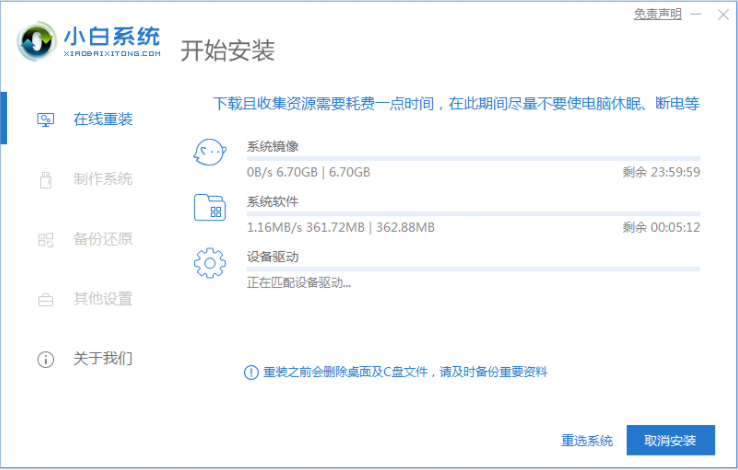
3.一旦环境部署完毕,计算机将被重新启动。
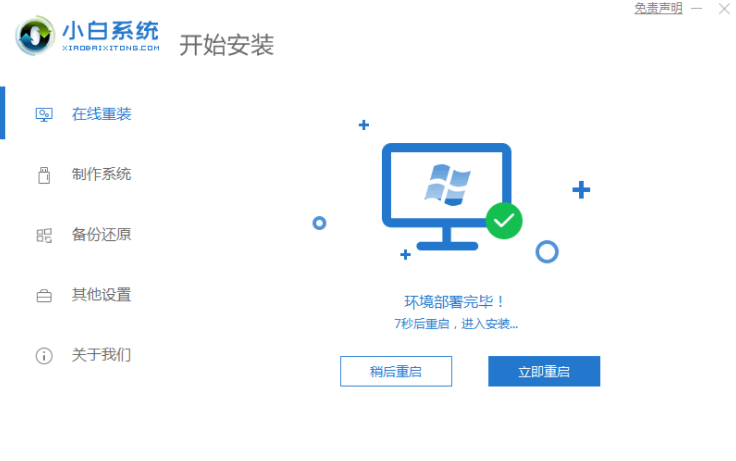
4.在这个界面上,选择xiaobai-pe系统返回。

5.在进入pe系统之后,小白机工具将自动安装xp系统。

6.一旦安裝成功,请选择立即重新启动。

7.输入图中的键在安裝期间激活xp。

8.最后重启进入到新的操作系统桌面后,就意味着安裝成功了。

以上就是小白装机系统重装的教程的内容,你学会了吗,赶快去试试吧。
 有用
74
有用
74


 小白系统
小白系统


 1000
1000 1000
1000 1000
1000 1000
1000 1000
1000 1000
1000 1000
1000 1000
1000 1000
1000 1000
1000猜您喜欢
- 电脑硬盘恢复数据工具哪个好..2023/04/28
- “小白一键重装系统”操作教程..2022/07/12
- 华硕重装系统步骤是什么2023/02/15
- 重装系统哪个软件最好2023/03/11
- nvidia图形驱动程序可以卸载吗..2022/06/29
- 系统之家win8.1纯净版64位安装教程..2016/11/21
相关推荐
- 大白菜pe使用教程2022/08/21
- 电脑怎么进入安全模式杀毒的步骤教程..2021/11/02
- 紫光一键重装系统步骤方法..2016/08/18
- 视频剪辑神器2024/01/13
- 电脑怎么重装系统2022/11/06
- 键盘上的顿号怎么打?2024/01/16




















 关注微信公众号
关注微信公众号





